Na diagramie zajęć klasa opisuje zestaw obiektów o podobnej strukturze, zachowaniu i relacjach. Nazwa klasy musi być unikatowa w pakiecie.
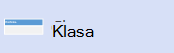
Kształt klasy zaczyna się od prostokąta z trzema wierszami. Nazwa zajęć znajduje się w górnym wierszu. Pozostałe dwa wiersze służą do metod lub operacji, które mogą być używane przez klasę.
Zobacz też
W diagram struktury statycznej 
Nadawanie nazwy kształtowi Zajęć i dodawanie innych wartości właściwości
Otwórz okno dialogowe Właściwości UML elementu, klikając dwukrotnie ikonę reprezentującą element w widok drzewa lub kształt reprezentujący element na diagramie.
Porada: Kontroluj wartości właściwości wyświetlane na kształcie na diagramie, klikając kształt prawym przyciskiem myszy, a następnie klikając polecenie Opcje wyświetlania kształtu. W oknie dialogowym Opcje wyświetlania kształtu UML zaznacz i wyczyść opcje, aby wyświetlić lub ukryć wartości właściwości.
Ukrywanie atrybutów lub sekcji operacji kształtu Class
Kliknij prawym przyciskiem myszy kształt, kliknij polecenie Opcje wyświetlania kształtu, a następnie w obszarze Pomiń zaznacz pole wyboru Atrybuty lub Operacje.
Określanie, które wartości właściwości są wyświetlane na kształcie Class
Kliknij prawym przyciskiem myszy kształt, kliknij polecenie Opcje wyświetlania kształtu, a następnie zaznacz lub wyczyść opcje, aby wyświetlić lub ukryć wartości.
Ukrywanie parametrów szablonu
Kliknij prawym przyciskiem myszy kształt, kliknij polecenie Opcje wyświetlania kształtu, a następnie w obszarze Pomiń zaznacz pole wyboru Parametry szablonu.
Wskazywanie relacji uświadamia sobie sprawę
Kliknij prawym przyciskiem myszy kształt Zajęcia , kliknij polecenie Opcje wyświetlania kształtu, a następnie wybierz pozycję Łącze do realizacji. Zaznacz kształt, a następnie przeciągnij uchwyt sterujący 
Tworzenie diagramu należącego do kształtu Class
Kliknij prawym przyciskiem myszy kształt, kliknij polecenie Diagramy, kliknij pozycję Nowy, wybierz odpowiedni typ diagramu, a następnie kliknij przycisk OK.
Możesz też kliknąć prawym przyciskiem myszy kształt w Eksploratorze modeli i kliknąć polecenie Nowy diagram.
Przechodzenie do innych widoków kształtu Class
Kliknij prawym przyciskiem myszy kształt, kliknij polecenie Widoki, wybierz odpowiedni widok, a następnie kliknij przycisk OK.
Pokazywanie w widoku relacji między klasą a innymi elementami
Kliknij prawym przyciskiem myszy kształt, a następnie kliknij polecenie Pokaż relacje.
Okno dialogowe Właściwości
Wybierz nagłówek poniżej, aby go otworzyć i wyświetlić szczegółowe informacje o właściwościach tego kształtu.
|
Właściwość |
Opis |
|
Name (Nazwa) |
Wpisz nazwę zajęć. Zajęcia w tej samej pakiet muszą mieć unikatowe nazwy. |
|
Pełna ścieżka |
Szablon UML Model Diagram automatycznie dostarcza pełnych informacji o ścieżce elementu w hierarchii modeli systemowych. Nie można edytować tych informacji, ale przeniesienie elementów spowoduje automatyczne zaktualizowanie ścieżki. |
|
Stereotyp |
Wybierz stereotyp z listy rozwijanej. Jeśli stereotypu, którego chcesz użyć, nie ma na liście, możesz dodać nowy stereotyp lub edytować istniejący, klikając stereotypy w menu UML . |
|
Widoczność |
Wybierz typ widoczność, publicznego, prywatnego lub chronionego, który dotyczy zajęć. |
|
IsRoot |
Zaznacz, aby wskazać, że klasa nie może mieć przodków. |
|
Wyspa IsLeaf |
Zaznacz, aby wskazać, że klasa nie może mieć obiektów podrzędnych. |
|
IsAbstract |
Zaznacz, aby wskazać, że klasa jest abstrakcyjna i że nie można tworzyć żadnych wystąpień dla klasy. |
|
Isactive |
Wybierz, aby określić, że obiekt klasy zachowuje własny wątek kontroli. |
|
Dokumentacji |
Wpisz dowolną dokumentację, którą chcesz dodać do elementu jako wartość oznakowana. Po wybraniu kształtu lub ikony reprezentującej element w oknie Dokumentacja zostanie również wyświetlona wpisana tutaj dokumentacja. |
Isactive
Dokumentacji
Użyj właściwości, aby wybrać składniki, które implementują klasę.
|
Właściwość |
Opis |
|
Wybierz składniki, które zaimplementują tę klasę |
Zawiera listę składników w modelu. Wybierz odpowiednie składniki. |
|
Zaznacz wszystko |
Kliknij, aby wybrać wszystkie składniki na liście. |
|
Usuń zaznaczenie wszystkiego |
Kliknij, aby usunąć zaznaczenie wszystkich składników na liście. |
Użyj kategorii Recepcje , aby dodawać, edytować lub usuwać przyjęcia.
|
Właściwość |
Opis |
|
Przyjęć |
Zawiera listę przyjęć zdefiniowanych dla klasyfikatora. Aby szybko edytować najczęściej używane ustawienia dla recepcji, kliknij pole na liście Recepcje , a następnie wybierz lub wpisz wartość. Aby uzyskać dostęp do wszystkich ustawień recepcji, wybierz recepcję z listy Recepcje , a następnie kliknij pozycję Właściwości.
|
|
Nowe |
Kliknij, aby dodać niezdefiniowany odbiór do listy przyjęć dla klasyfikatora. Aby szybko edytować najczęściej używane ustawienia dla recepcji, kliknij pole na liście Recepcje , a następnie wybierz lub wpisz wartość. Aby uzyskać dostęp do wszystkich ustawień recepcji, wybierz recepcję, a następnie kliknij pozycję Właściwości. |
|
Duplikuj |
Kliknij, aby dodać nowy odbiór do listy z tymi samymi wartościami właściwości co wybrana recepcja. |
|
Usuń |
Kliknij, aby usunąć wybrany odbiór z listy. |
|
Przenieś w górę/Przenieś w dół |
Po wybraniu recepcji kliknij, aby zmienić kolejność przechowywania recepcji. Kolejność można zmienić tylko w ramach tej samej klasyfikatora. |
W oknie dialogowym Parametry szablonu można dodawać, edytować lub usuwać parametry szablonu.
|
Właściwość |
Opis |
|
Parametry szablonu |
Zawiera listę parametrów zdefiniowanych dla zajęć.
|
|
Nowe |
Kliknij, aby dodać parametr szablonu do listy. |
|
Duplikuj |
Kliknij, aby dodać nowy parametr do listy z tymi samymi wartościami właściwości co wybrany parametr. |
|
Usuń |
Kliknij, aby usunąć wybrany parametr z listy. |
|
Przenieś w górę/Przenieś w dół |
Po wybraniu parametru kliknij, aby zmienić kolejność przechowywania parametru. Kolejność można zmienić tylko w ramach tej samej klasyfikatora. |










